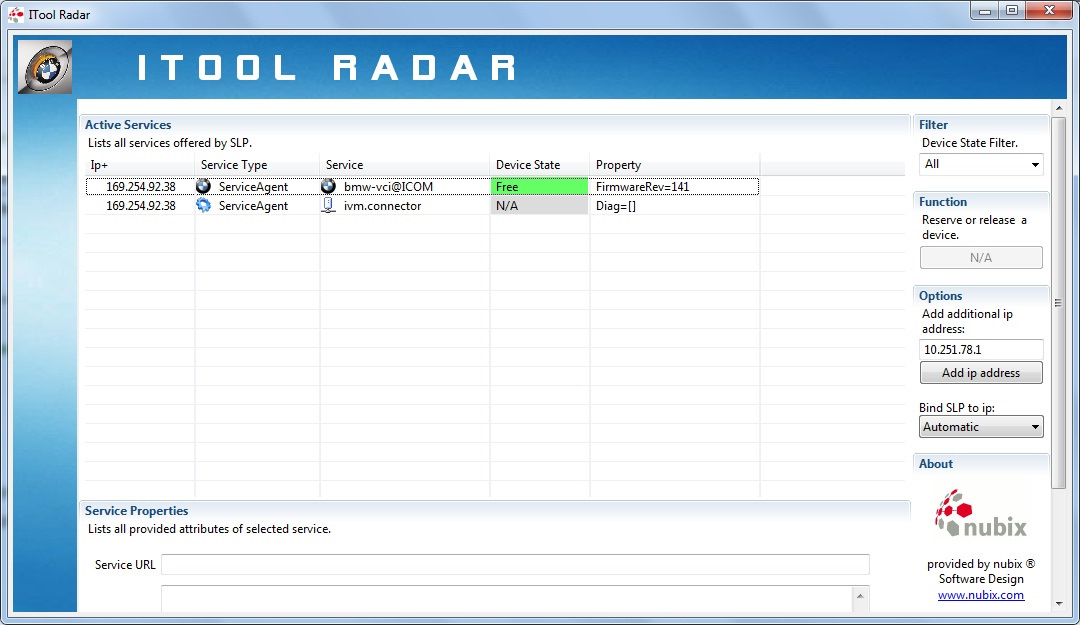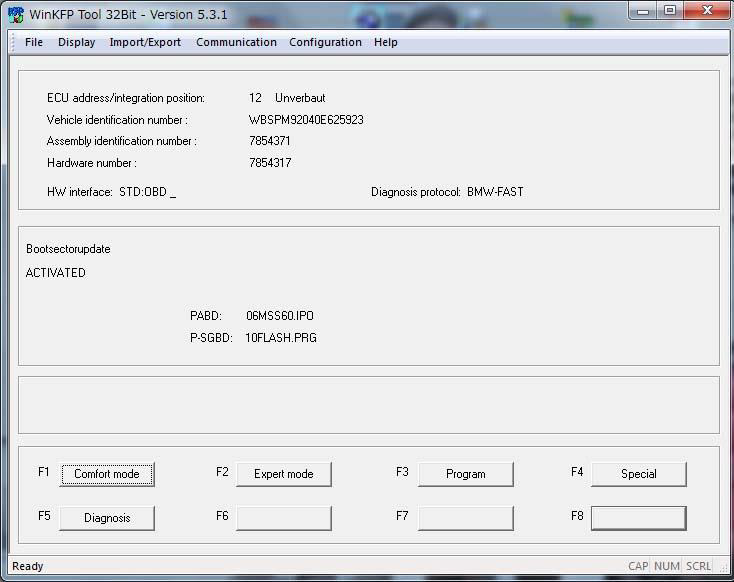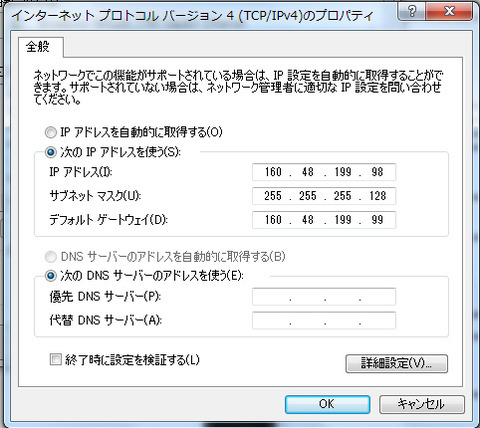にコピペする。
このフォルダの中にあるEdiabas-Konfigurator.exe をデスクトップにショートカットを作成する。
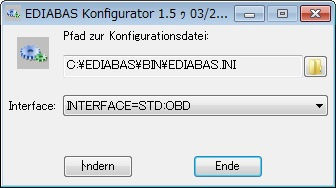
Interface:より目的の接続方法を選択

文字化けしているが、[トndern]ボタン押下で変更。
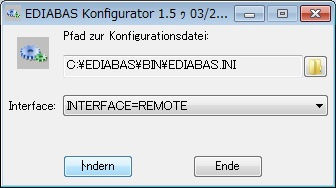
変更に成功するとこのダイアログが出るのでOK
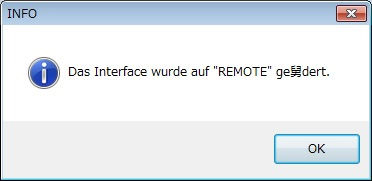
尚、すでにedeiabas.ini の内容が選択されていると、このボタンを押しても変化がない
終了は[Ende]ボタン押す
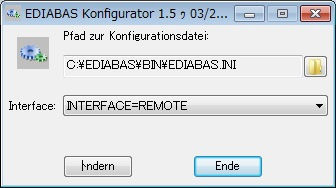
この設定が終わったら、iToolRadar にてicom をreserve する。
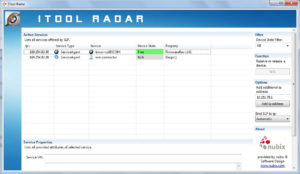
EDIABAS 関連ツールでICOM を使う方法
※以下、KCAN の為のEDIABAS.INI 設定からの差分のみ記す。
・ITool Radar をインストール
・ITool Radar フォルダを”C:¥Program Files¥”に置く
(他の場所に置くとエラーで起動しない.。Windows 7 64bitだと32Bitのソフトは普通Program Files (x86)におくが、ココでは作動)
・”C:¥Program Files¥ITool Radar¥IToolRadar.exe”を実行してJava Runtime をインスト
ールしろというエラーメッセージが出たら、それにしたがってJava Runtime を入れる(最
新版でOK)
・IToolRadar.exe を起動しておく
・ICOM をOBD ポートに接続する。イグニションはOFF でも通電しているのでOK
・ICOM とPC をLAN ケーブルで接続する
・ITool Radar 上に接続したICOM が自動的に現れるはずなので、しばらく待つ
・表示されたICOM を選択し、右端の”RESERVE”ボタンを押す
・ITool Radar 上に表示されたICOM のIP アドレスをメモする
・EDIABAS.INI を以下のように編集する
Interface= REMOTE
RemoteHost= 先ほどメモしたICOM のIP アドレス(自動的に割り当てられるの
で環境によって違う)
・通常通りWinKFP やINPA を起動する(KCAN の設定から変更不要)
Ediabas_konfigurator は、c:\ediabas\bin\ediabas.ini を直接変更します。
1.⼀度でも接続した⽅法が出来上がったら、ediabas.ini を開き、
[Configuration] 以下の interface = の後をコピーします。
例:
;==========================================================
[Configuration]
;==========================================================
Interface =REMOTE:MOST_ASYNC_ab625
この場合、は REMOTE:MOST_ASYNC_ab625 をコピーする。
2. Konfigurator.ini を開き、[INTERFACES] 欄に番号を付けて、保存します。
例:
変更前
[INTERFACES]
1=STD:OBD
2=ENET
3=REMOTE
変更後
[INTERFACES]
1=STD:OBD
2=ENET
3=REMOTE
4= REMOTE:MOST_ASYNC_ab625
変更したらKonfigurator.ini を上書き保存します。
以降、REMOTE:MOST_ASYNC_ab625 が利用可能になります。